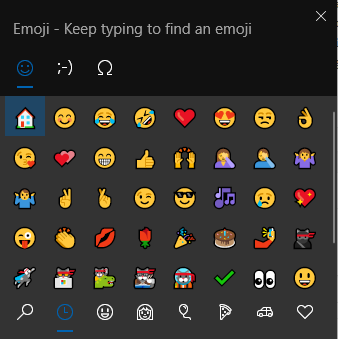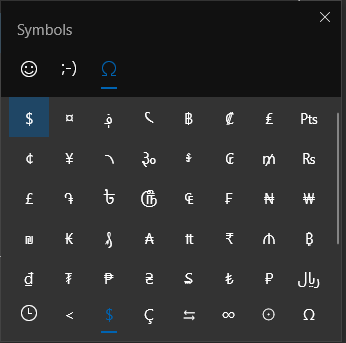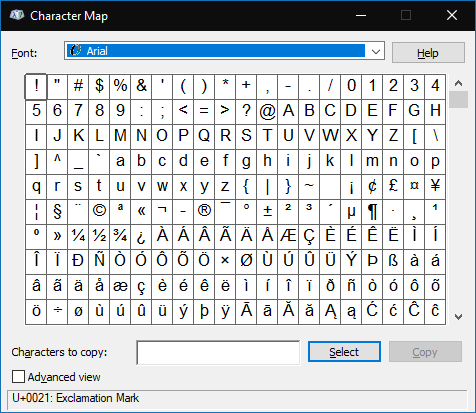Come ottenere il massimo dal nuovo selettore di emoji e simboli di Windows 10
Per utilizzare il selettore di emoji di Windows 10, premi Win +.
- Cerca e aggiungi emoji al tuo input di testo
- Aggiungi anche kaomoji, i simboli basati sul testo come ¯ (ツ) / ¯
- Oppure aggiungi simboli di testo come simboli di valuta estera, caratteri accentati, ecc
Si applica a tutte le versioni di Windows 10
Il selettore di emoji di Windows 10 è stato ampliato nell’aggiornamento di maggio 2019, build 1903. Il pannello ora include una selezione di kaomoji e simboli, questi ultimi rendendo molto più facile l’accesso ai caratteri usati di rado.
Come molte altre funzionalità recenti, il selettore di emoji è semplice da usare ma non particolarmente individuabile. Per accedervi, usa Win +. (Tasto Windows + punto) o Win +; (Tasto Windows + punto e virgola) scorciatoia da tastiera. Il pannello apparirà in basso a destra sul display o accanto al cursore se stai già digitando in un campo di testo.
Il pannello è suddiviso in tre sezioni distinte: emoji, kaomoji e simboli. All’interno di queste sezioni, è possibile selezionare diverse categorie dalla tabstrip in basso.
È disponibile una barra di ricerca per ordinare rapidamente le emoji disponibili. Ciò ti consente di continuare a digitare dopo aver premuto Win +. per cercare immediatamente un’emoji da utilizzare. Premi Invio per inserire l’emoji attualmente evidenziato; usa Esc per nascondere il pannello una volta che hai finito.
La sezione dei simboli è effettivamente un sostituto per l’applicazione legacy della mappa dei caratteri. Rispetto alla mappa caratteri, è molto più veloce e semplice da usare. I simboli sono suddivisi in diverse categorie chiare, come valuta e simboli geometrici. Man mano che selezioni i simboli, verranno aggiunti alla scheda utilizzata di recente che appare per impostazione predefinita.
Win +. potrebbe non essere qualcosa che usi tutti i giorni, a seconda della frequenza con cui aggiungi emoji al tuo testo. L’aggiunta della funzionalità dei simboli lo rende uno strumento più completo, che finalmente offre un’alternativa convincente alla mappa dei caratteri o al popup Simboli in Microsoft Word. Provalo la prossima volta che cerchi un simbolo di valuta straniera inafferrabile!